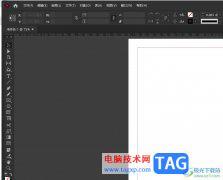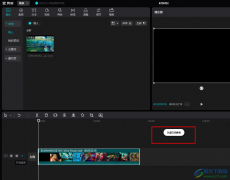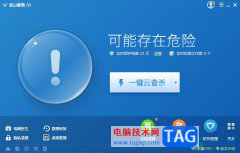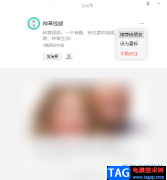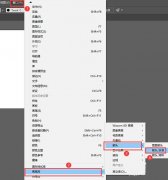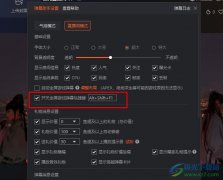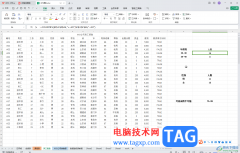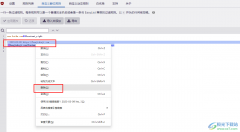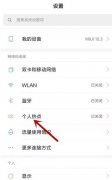作为一款办公软件,办公之星主要是帮助用户对电脑中的各种日常办公提供辅助功能,它支持对文件进行管理,对数据进行分类处理,总之能够提高用户的工作效率,带来不错的使用感受,当用户在电脑上下载使用办公之星软件时,一般情况下打开软件后会自动进入到空白页面上来进行编辑,用户想要设置办公之星启动时自动打开文件的功能,却不知道怎么来操作实现,其实这个问题是很好解决的,用户直接进入到选项窗口中找到自动打开文件选项,接着按下其中的三点文件来选择文件即可解决问题,详细的操作过程是怎样的呢,接下来就让小编来向大家分享一下办公之星启动时自动打开文件的设置方法吧,希望小编的教程可以帮助到大家。
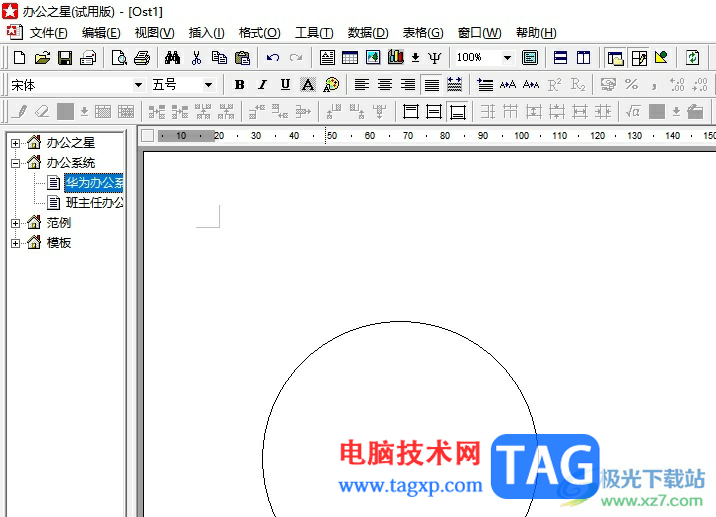
方法步骤
1.用户打开办公之星软件,并来到空白编辑页面上来进行设置
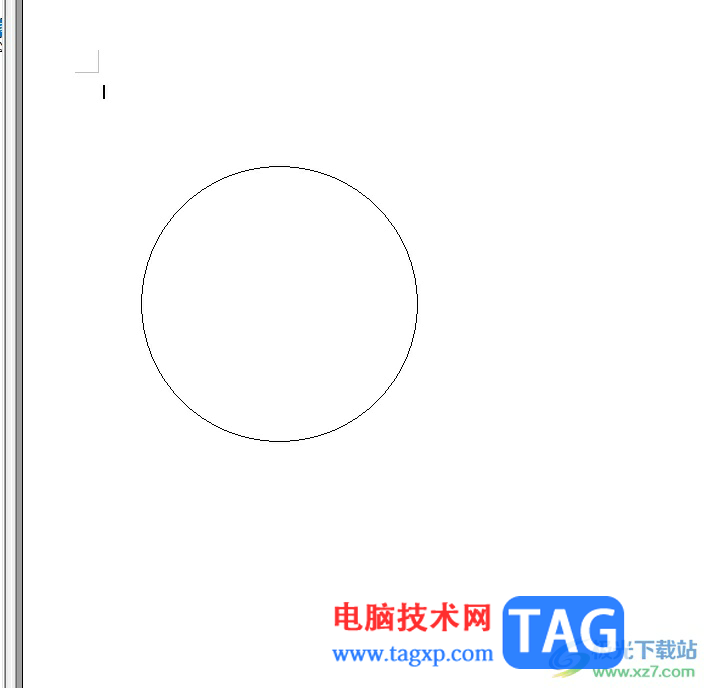
2.接着在页面上方的菜单栏中点击工具选项,将会弹出下拉选项卡,用户选择其中的选项功能
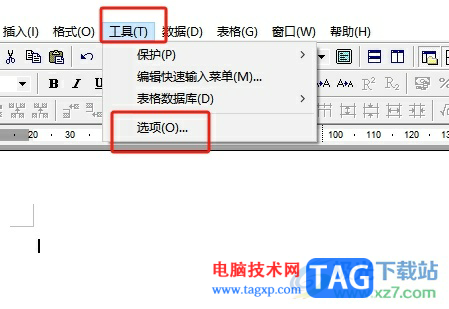
3.进入到选项窗口中,用户在底部的自动打开文件选项右侧按下三点图标
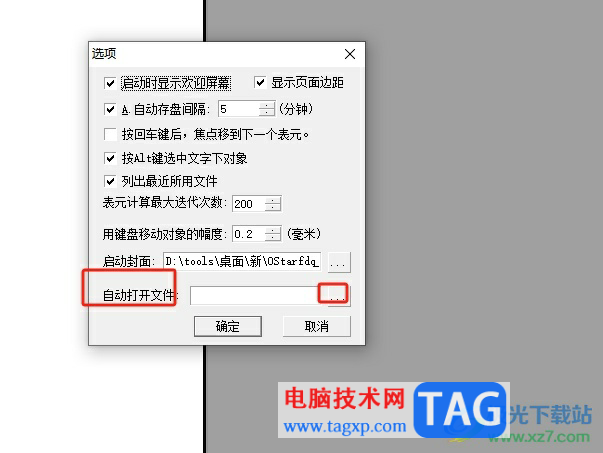
4.在打开的文件夹窗口中,用户选择好文件后按下打开按钮就可以了
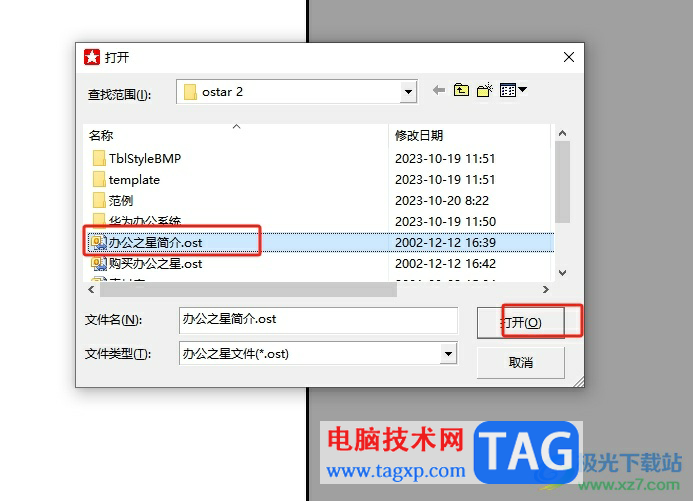
5.设置完成后,用户直接在窗口的右下角按下确定按钮即可
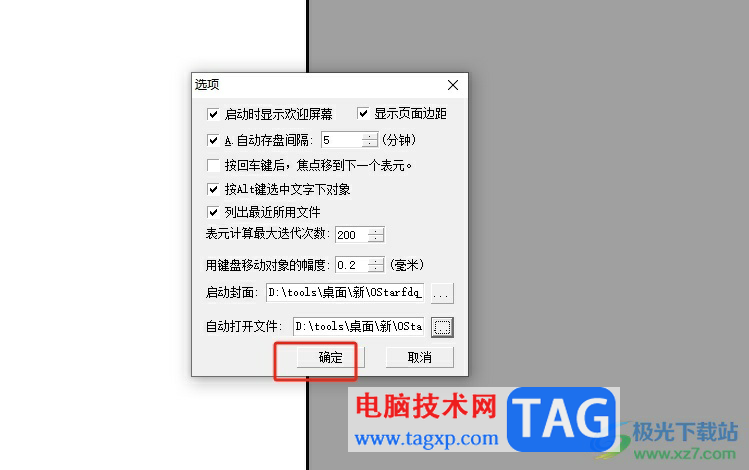
以上就是小编对用户提出问题整理出来的方法步骤,用户从中知道了大致的操作过程为点击工具——选项——自动打开文件的三点图标——选择文件——确定这几步,方法简单易懂,因此感兴趣的用户可以跟着小编的教程操作试试看,一定可以设置成功的。